时间:2014-08-19 14:40:00 作者:yongxin 来源:系统之家 1. 扫描二维码随时看资讯 2. 请使用手机浏览器访问: https://m.xitongzhijia.net/xtjc/20140819/25608.html 手机查看 评论 反馈
我们都知道现在可以直接用硬盘重装系统,但如我们需要对电脑重新进行分区,就需要PE系统下格式化硬盘。所以也就需要在PE系统中重装系统,今天系统之家小编就为大家介绍一下使用U盘启动盘通过PE安装系统。
1.现在的系统镜像都有集成PE,我们直接进入PE系统后,我们单击桌面上的“Ghost备份还原”工具,选择“手动运行Ghost”。并进入GHOST安装界面。
2.按照路径:Local-->Partition-->From Image。下面这一步请一定要选择正确,否则就会出现问题,如图:
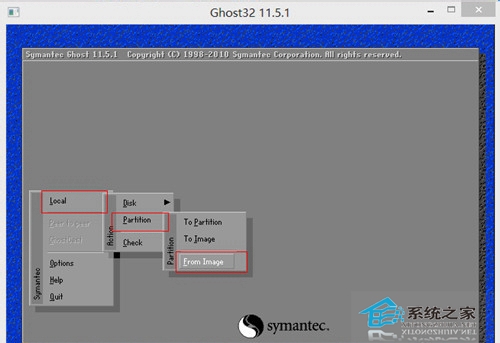
3.在下面这个界面,通过顶部的倒立三角形,选择电脑盘符,找到你之前下载的GHO文件。如下图:
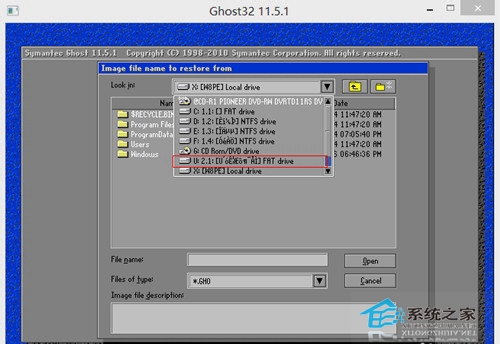
4.这里的盘符可能跟你实际电脑中的盘符不太一致,所以需要大家挨个找一下。另外,如果你是直接重新分区的话,可以从你的U盘中找到你的GHO文件,前提是你已经有下载GHO,并拷贝在U盘中。
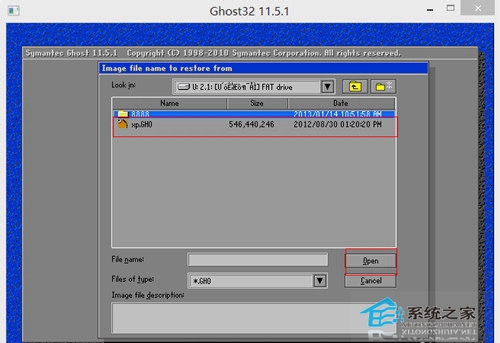
5.选择好自己的GHO文件后,点击OPEN;
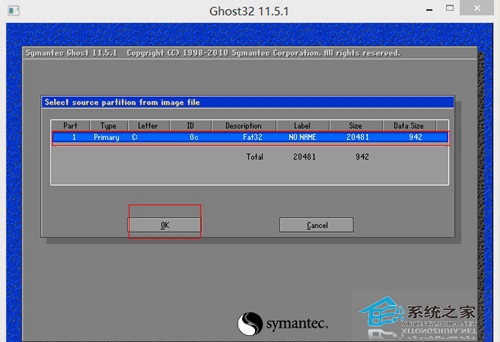
6.在下图中,需要选择将系统安装在哪个硬盘中。一定要看清楚,哪个是自己的硬盘,哪个是外置的硬盘,哪个是U盘,别安装错了;
发表评论
共0条
评论就这些咯,让大家也知道你的独特见解
立即评论以上留言仅代表用户个人观点,不代表系统之家立场